现代科技的发展使得手机成为我们生活中不可或缺的工具之一,苹果手机作为其中的佼佼者更是深受人们喜爱,如何将视频变成图片是很多用户关心的问题之一,同时将电脑上的视频传到苹果手机也是用户经常遇到的困扰。在本文中我们将探讨苹果手机如何将视频转换为图片,以及电脑视频如何传输到苹果手机的方法。愿本文能为您解决这些问题,让您更好地利用您的苹果手机。
电脑视频怎么传到苹果手机
方法如下:
1.将手机通过原装的数据线与电脑进行连接,打开电脑的iTunes应用进入。

2.进入应用后,点击iTunes中的设备图标进入。
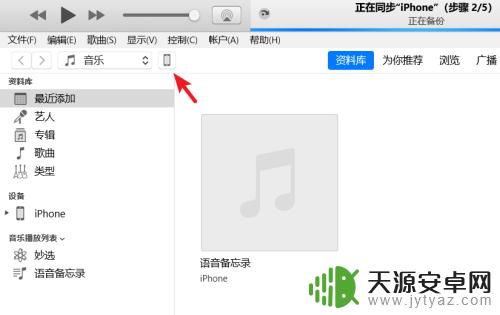
3.进入到设备界面,选择左侧的影片选项。
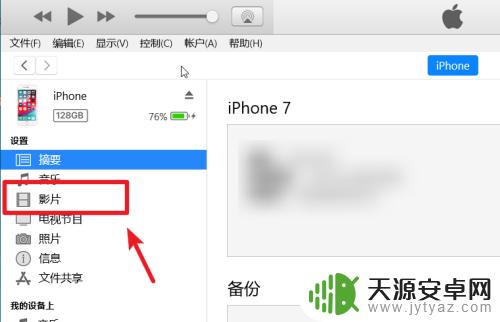
4.点击后我们选择上方的文件,点击将文件添加到资料库的选项。
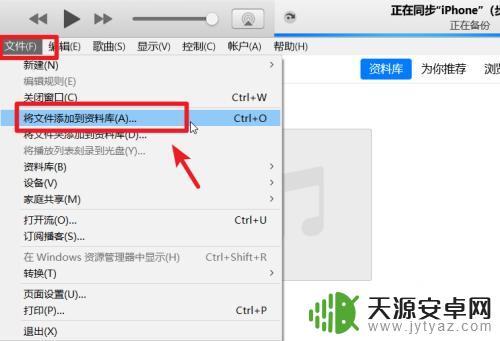
5.点击后,在电脑中选择需要导入到苹果手机的视频。
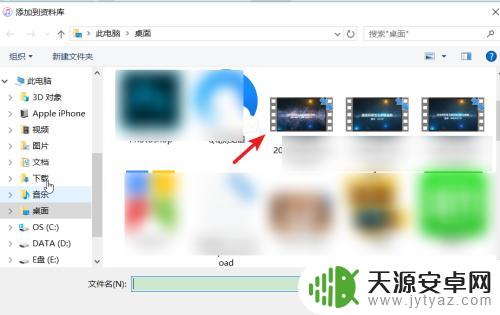
6.打开后在影片中可以看到导入的视频,勾选视频,点击右下方的应用。
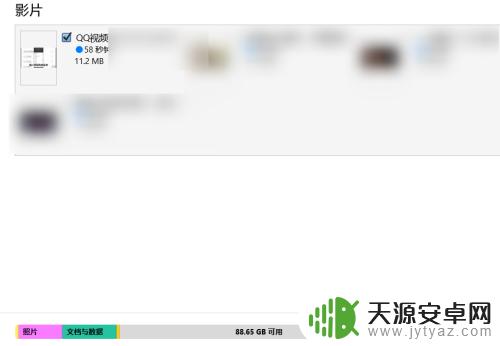
7.应用后上方会显示正在同步,等待影片同步完成。
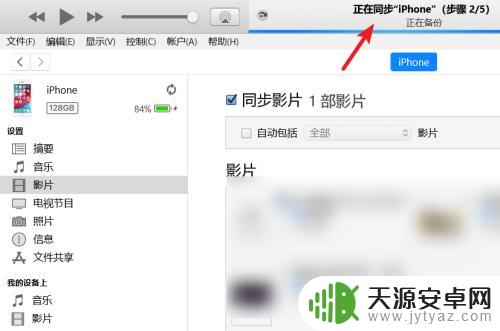
8.同步完毕后,打开苹果手机的视频应用,就可以看到导入的视频。
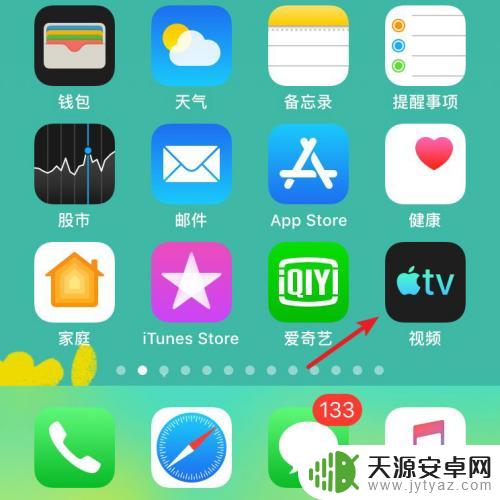
以上就是苹果手机如何将视频变成图片的全部内容,碰到同样情况的朋友们赶紧参照小编的方法来处理吧,希望能够对大家有所帮助。









